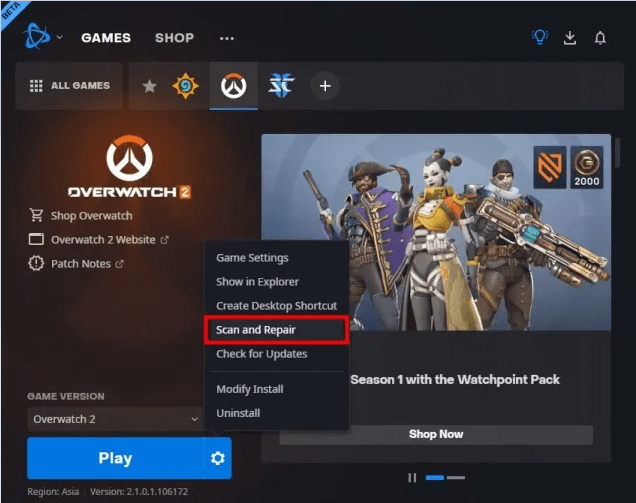
Jos yrität luoda uutta profiilia Minecraftissa ja näet Minecraft-profiilin luomisen epäonnistuneen , olet oikeassa paikassa!
Tämä virhe ilmenee yleensä Minecraft Java -versiossa , ja se johtuu yleensä palvelinongelmasta , palomuurisuojauksesta, VPN-yhteydestä jne.
Jatka tämän oppaan lukemista, jotta voit etsiä profiilin luonti epäonnistui -virheen Minecraftissa laitteessasi.
Aloitetaan!
Korjaaksesi vioittuneet Windows-järjestelmätiedostot, suosittelemme Advanced System Repair -toimintoa:
Tämä ohjelmisto on yhden luukun ratkaisu, jolla voit korjata Windows-virheet, suojata sinua haittaohjelmilta, puhdistaa roskapostit ja optimoida tietokoneesi maksimaalisen suorituskyvyn saavuttamiseksi kolmessa helpossa vaiheessa:
- arvioitu erinomaiseksi Trustpilotissa . _
- Napsauta Asenna ja skannaa nyt asentaaksesi ja tarkistaaksesi tietokoneongelmia aiheuttavat ongelmat.
- Napsauta seuraavaksi Napsauta tästä korjataksesi kaikki ongelmat nyt korjataksesi, puhdistaaksesi, suojataksesi ja optimoidaksesi tietokoneesi tehokkaasti.
Miksi Minecraft sanoo, että profiilin luominen epäonnistui?
Minecraft sanoo, että profiilivirheen luominen epäonnistui, jos laitteellasi on epävakaa Internet-yhteys . Monet käyttäjät ovat ilmoittaneet, että myös VPN- tai välityspalvelinta tukeva laite voi vaikuttaa virheeseen.
Tämän lisäksi vanhentuneet Minecraft & Java, vanhentuneet selaimet, vioittunut selaimen välimuisti ja yhteensopimattomat selainlaajennukset voivat myös johtaa siihen, että Minecraft Java ei pystynyt luomaan profiilivirhettä järjestelmässäsi.
Kuinka korjata Minecraft-profiilin luominen epäonnistui?
Sisällysluettelo
Vaihda
Ratkaisu 1: Käynnistä Minecraft ja laite uudelleen
Ensimmäinen hakkerointi uuden profiilin luomiseksi Minecraftissa ilman virheitä on Minecraft-käynnistysohjelman uudelleenkäynnistys. Jos sovelluksen uudelleenkäynnistys ei auta, voit yrittää käynnistää laitteesi uudelleen. Noudata alla olevien ohjeiden mukaan.
- Kun olet Minecraftissa, siirry profiilikuvakkeeseen näytön oikeassa yläkulmassa ja valitse se.
- Napsauta sitten LOGOUT- vaihtoehtoa.
- Siirry nyt työpöydällesi ja napsauta hiiren kakkospainikkeella mitä tahansa tyhjää kohtaa tehtäväpalkissa.
- Siirry seuraavaksi Prosessit- välilehteen Task Manager -ikkunassa .
- Vieritä alas ja etsi kaikki Minecraft-tehtävät , jotka ovat käynnissä taustalla.
- Napsauta seuraavaksi Tehtävänhallinta-ikkunan oikeassa kulmassa olevaa Lopeta tehtävä -painiketta .
- Kirjaudu uudelleen Minecraft- tilillesi. Käynnistä laite tarvittaessa uudelleen.
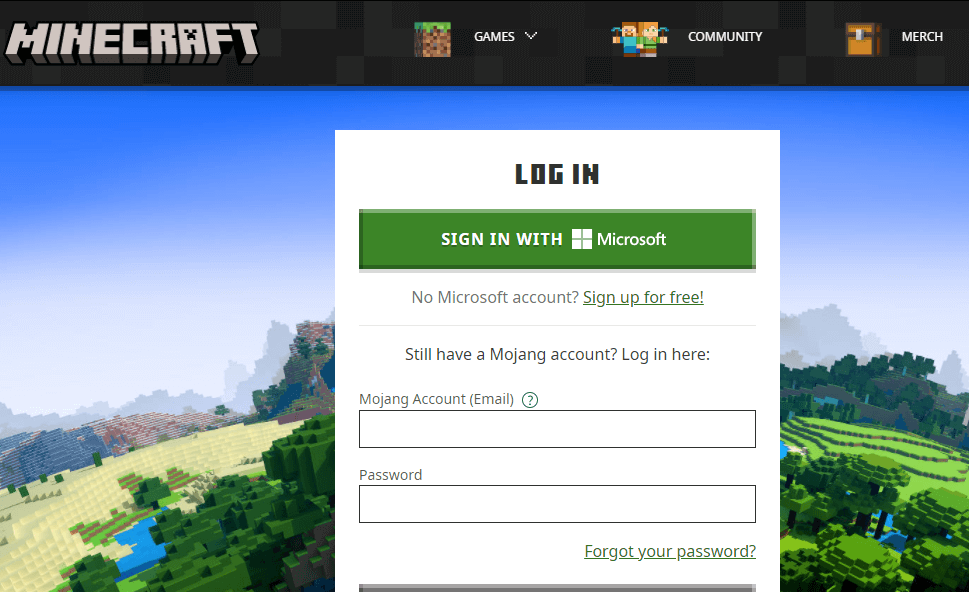
Ratkaisu 2: Tarkista Minecraft-palvelimen tila
Jos ylläpitotoimia tapahtuu tai Minecraft-palvelin on ylikuormitettu , se voi myös johtaa käsiteltyyn virheeseen. Minecraftilla ei ole virallisia sivustoja palvelimen tilan tarkistamiseksi. Voit kuitenkin tarkistaa sen toimivuuden virallisella Twitter-tukitilillä . Kaikki Minecraftiin liittyvät ylläpitotoimet näkyvät sivustolla.
Reddit ja Minecraft.net voidaan myös käyttää Minecraft-palvelimen tilan tarkistamiseen.
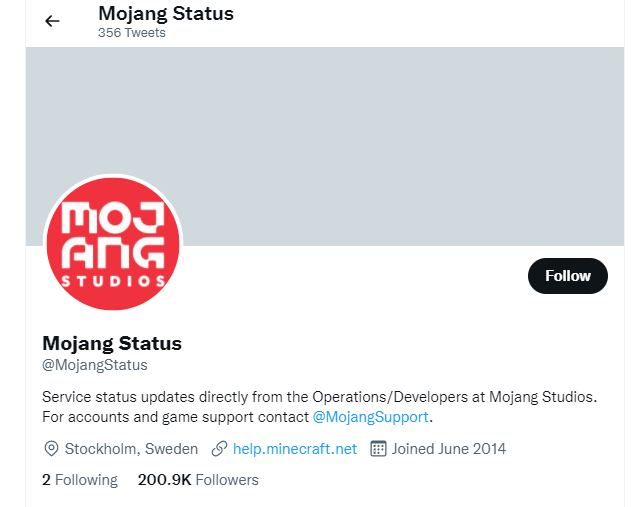
- Tarkista, ovatko käyttäjät ilmoittaneet virheistä tai toiminnoista.
- Jos löydät palvelimeen liittyviä ongelmia, sinun on odotettava, kunnes ne on ratkaistu.
Ratkaisu 3: Sammuta VPN tai välityspalvelin
Joskus VPN-yhteys tai välityspalvelinverkko voi myös johtaa siihen, että Minecraft Java ei pystynyt luomaan profiilivirhettä . VPN- tai välityspalvelinverkko peittää Internet-osoitteesi ja hämmentää Minecraft-palvelimen luulemaan, että käytät peliä rajoitetulla maantieteellisellä alueella. Noudata näitä ohjeita poistaaksesi VPN tai välityspalvelimen käytöstä laitteessasi.
- Siirry hakuvalikkoon, kirjoita VPN-asetukset ja avaa palvelu.
- Poista VPN-asetukset käytöstä Asetukset- ikkunassa Lisäasetukset- kohdasta .
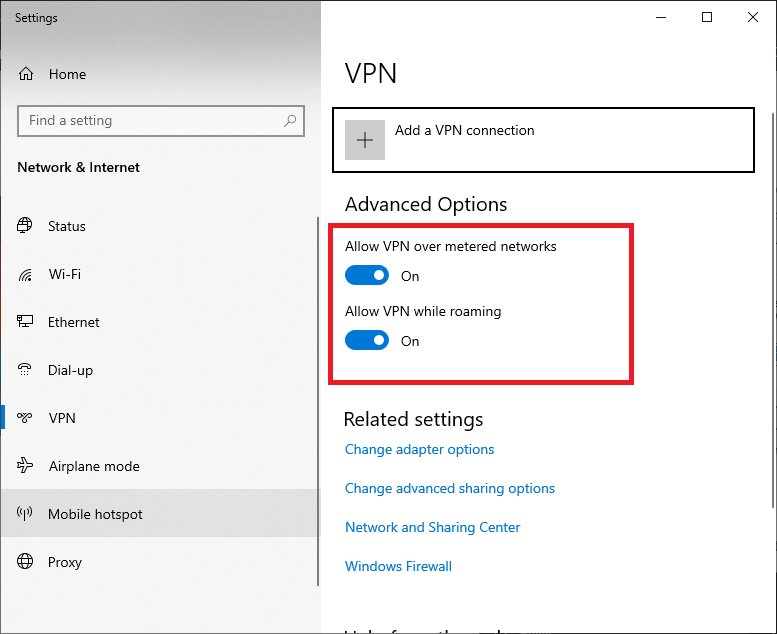
- Napsauta seuraavaksi Windows- painiketta ja kirjoita Välityspalvelin .
- Napsauta Muuta välityspalvelimen asetuksia -vaihtoehtoa annetuista tuloksista.
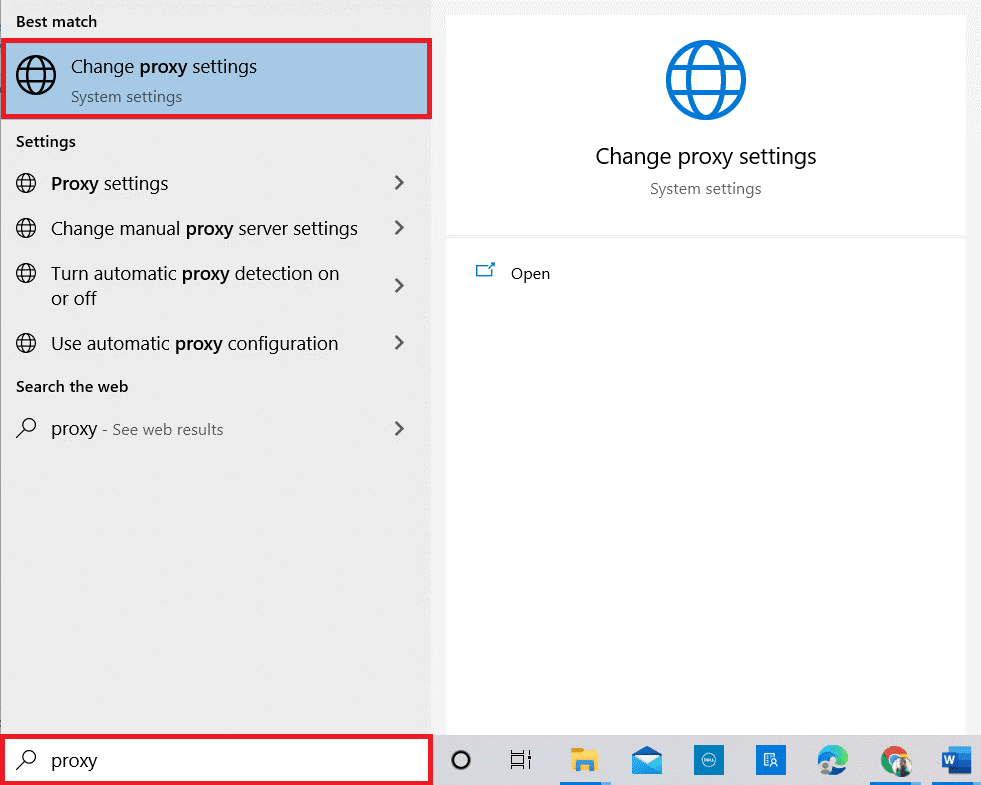
- Poista seuraavaksi käytöstä alla olevat käytettävissä olevat asetukset:
- Tunnista asetukset automaattisesti
- Käytä asennusskriptiä
- Käytä välityspalvelinta
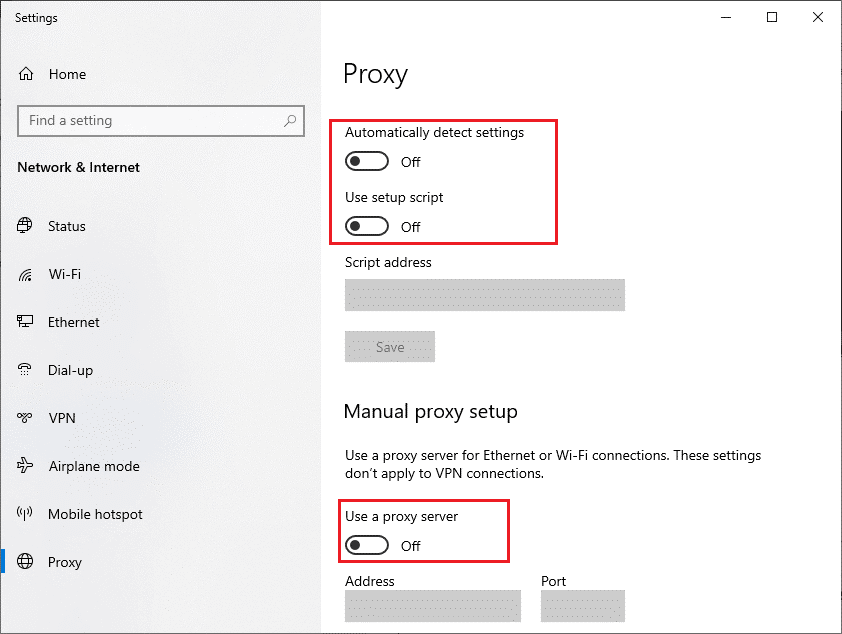
Ratkaisu 4: Poista palomuuri/virustorjuntaohjelma käytöstä
Monissa tapauksissa jopa luotettavat pelit ja sovellukset, kuten Minecraft, voidaan estää millä tahansa virustorjunta-/palomuurisuojapaketilla. Korjaaksesi Minecraft ei luonut profiilivirhettä, yritä poistaa suojauspaketti käytöstä laitteeltasi alla olevien ohjeiden mukaisesti.
Huomautus: Jos voit luoda profiilin Minecraftissa virustorjuntaohjelmien poistamisen jälkeen, varmista, että otat nämä palvelut uudelleen käyttöön myöhemmin. Tämä varmistaa, että laitteessasi ei ole viruksia tai haittaohjelmia.
- Napsauta laitteesi Windows + S -näppäimiä . Kirjoita ohjauspaneeli ja napsauta Avaa .
- Napsauta sitten Järjestelmä ja suojaus -vaihtoehtoa.
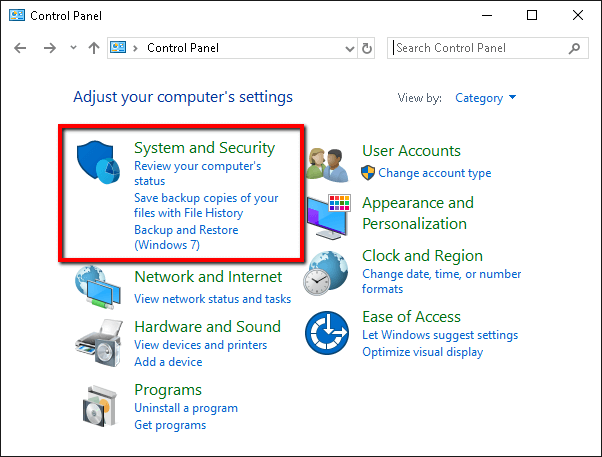
- Napsauta seuraavaksi Windows Defenderin palomuuri -vaihtoehtoa.
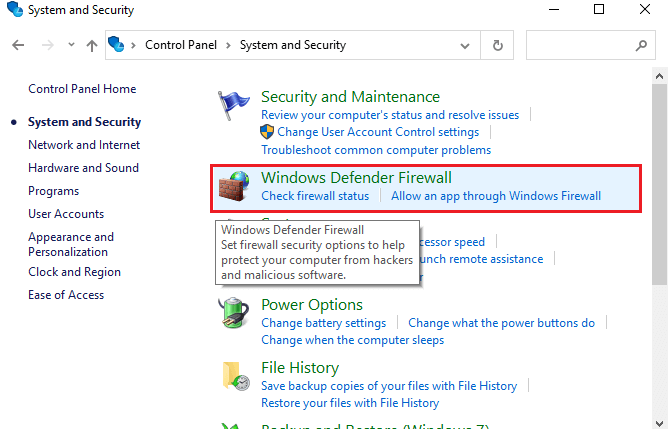
- Siirry vasemmalle näytölle ja napsauta Ota Windowsin palomuuri käyttöön tai poista se käytöstä -vaihtoehto.
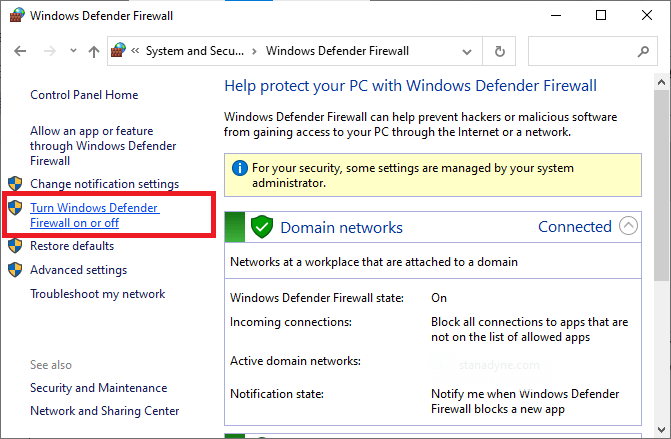
- Valitse sitten Poista Windowsin palomuuri käytöstä (ei suositella) -vaihtoehdon vieressä olevat ruudut sekä Yksityisen verkon asetuksista että Julkisen verkon asetuksista, kuten kuvassa.
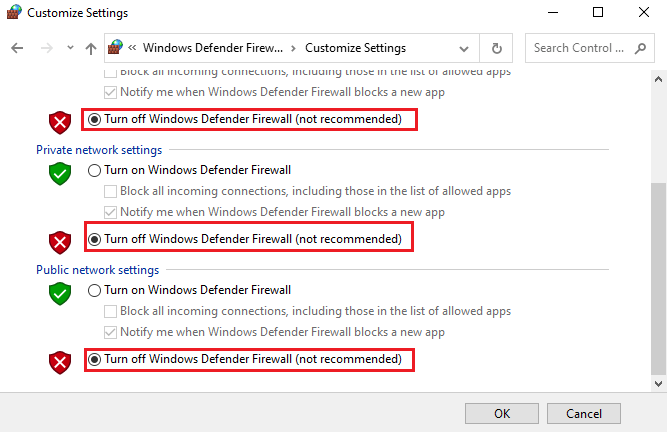
- Napsauta lopuksi OK- painiketta tallentaaksesi muutokset ja käynnistääksesi Minecraft-peli nyt.
Kun olet poistanut palomuuripaketin käytöstä, poista samalla kolmannen osapuolen virustorjuntaohjelma käytöstä. Voit tehdä tämän napsauttamalla hiiren kakkospainikkeella tehtäväpalkin virustorjuntakuvaketta. Siirry sitten Virustorjuntaasetukset- vaihtoehtoon. Sammuta seuraavaksi virustorjunta valitsemalla jokin vaihtoehdoista. Käynnistä nyt Minecraft ja yritä luoda profiili.
Ratkaisu 5: Muokkaa isäntätiedostoa
Jos Hosts-tiedoston Minecraft-merkintöjä ei ole määritetty oikein, Minecraft-profiilin luonti epäonnistui -virhe saattaa ilmestyä. Yritä siis poistaa nämä merkinnät Hosts-tiedostosta ratkaistaksesi ongelman alla olevien ohjeiden mukaisesti.
- Sulje kaikki taustasovellukset, mukaan lukien Minecraft laitteellasi.
- Napsauta seuraavaksi Windows + E -näppäimiä samanaikaisesti avataksesi Windowsin Resurssienhallinnan .
- Siirry sitten Näytä - välilehteen ja valitse Piilotetut kohteet -vaihtoehto Näytä/piilota -osiossa.
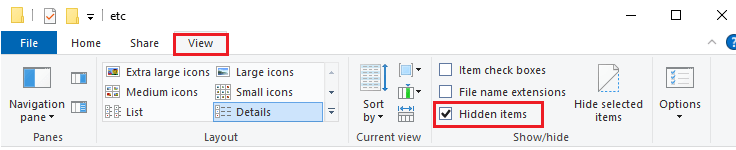
- Siirry sitten seuraavaan polkuun File Explorerissa.
- C:\Windows\System32\drivers\etc
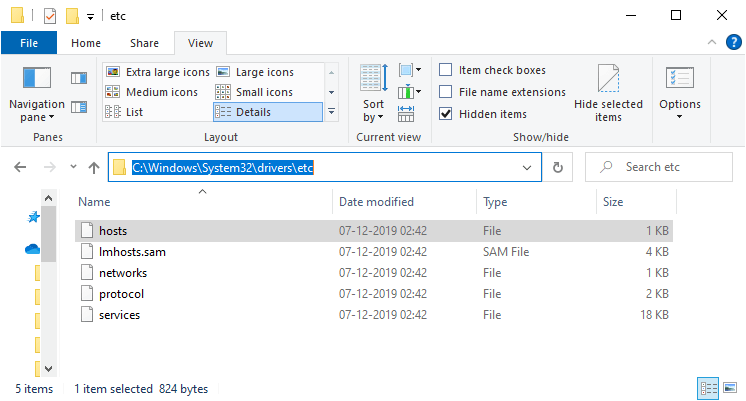
- Napsauta seuraavaksi annetussa polkukansiossa isäntätiedostoa hiiren kakkospainikkeella ja napsauta Avaa vaihtoehdolla.
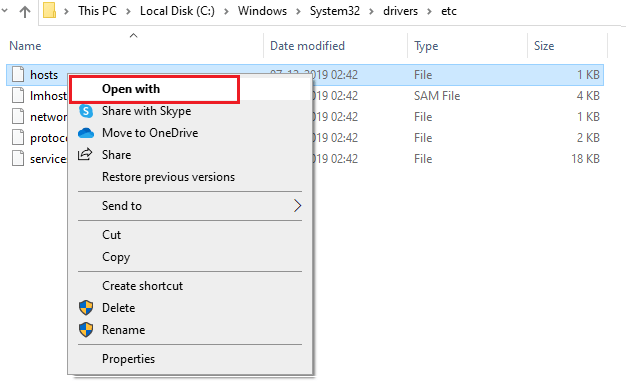
- Napsauta sitten Muistio- vaihtoehtoa avattavasta luettelosta ja napsauta OK .
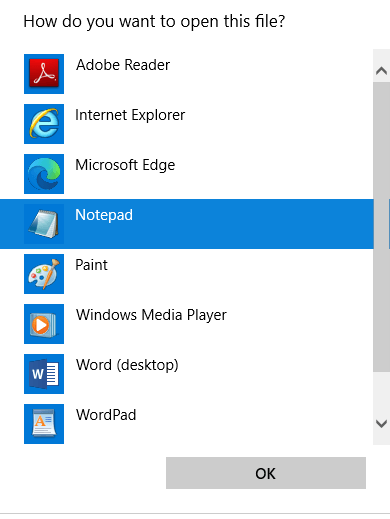
- Seuraavaksi hosts-tiedosto avataan Muistiossa .
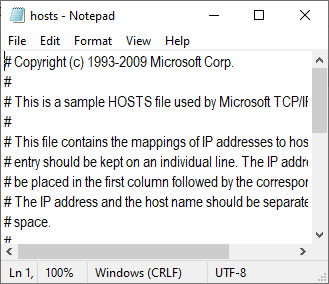
- Avaa Etsi- ikkuna painamalla Ctrl + F -näppäimiä .
- Kirjoita sitten Minecraft Etsi mitä -välilehdelle ja paina Etsi seuraava -vaihtoehtoa.
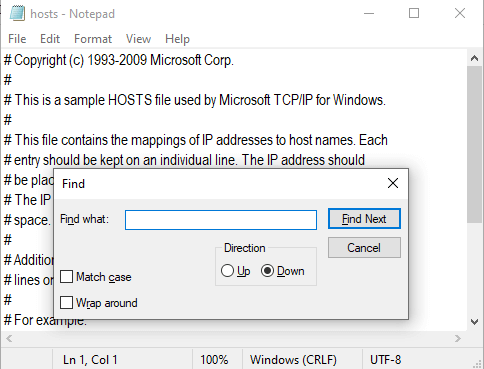
- Jos hakutiedoillesi ei löydy tietoja, järjestelmässäsi ei ole korruptoituneita Minecraft-merkintöjä. Muussa tapauksessa, jos olet löytänyt Minecraft-merkintöjä, napsauta niitä hiiren kakkospainikkeella ja poista ne.
- Tallenna tiedosto napsauttamalla Ctrl+S
- Sulje Muistio ja varmista, että voit luoda uuden profiilin Minecraftissa nyt.
Ratkaisu 6: Päivitä Minecraft ja Java uusimpiin julkaisuihinsa
Vanhentunut Minecraft-käynnistin ja Java voivat aiheuttaa Minecraft-virheitä laitteessasi. Yritä päivittää ne luodaksesi uuden profiilin ilman virheitä tai ongelmia.
- Käynnistä Minecraft-sovellus ja valitse profiilisi lähellä oleva Asetukset- painike.
- Paina seuraavaksi Force Update Odota, kunnes peli päivitetään.
- Napsauta sitten Windows-näppäintä ja kirjoita Java.
- Avaa se painamalla Configure Java -vaihtoehtoa.
- Vaihda Java-ohjauspaneelin ikkunan Päivitä- välilehteen.
- Varmista, että Tarkista päivitykset automaattisesti -välilehti on valittu kuvan mukaisesti.
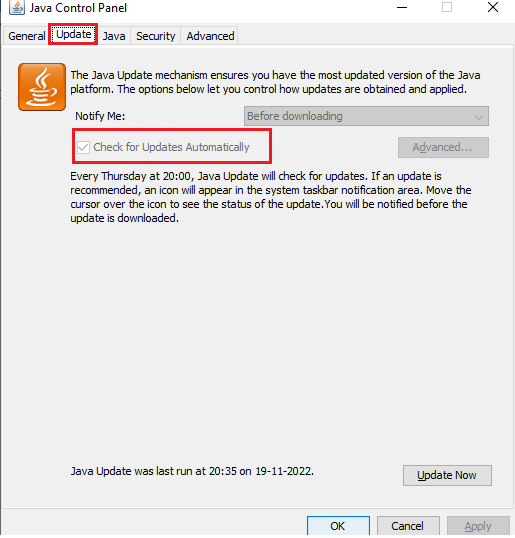
- Paina seuraavaksi Päivitä nyt -painiketta.
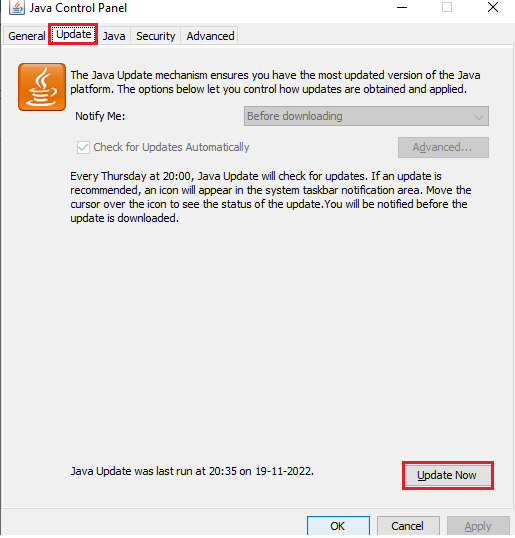
- Kirjoita valtuustietosi Java SE Runtime Environment -ikkunaan tehdäksesi tarvittavat muutokset.
- Napsauta lopuksi Asenna .
Ratkaisu 7: Käytä verkkoselainta
Jos kaikki nämä ratkaisut eivät auttaneet sinua korjaamaan virhettä, yritä luoda uusi profiili pelin verkkoversioon. Voit tehdä tämän kirjautumalla ulos Minecraft-käynnistimestä ratkaisun 1 ohjeiden mukaisesti ja sulkemalla kaikki siihen liittyvät tehtävät.
Avaa seuraavaksi välilehti selaimessasi ja kirjaudu sisään Minecraft-verkkosivustollesi. Yritä luoda profiili sinne, jos se onnistuu, kirjaudu ulos siitä. Kirjaudu sitten peliin laitteesi Minecraft-käynnistimen kautta. Näet uuden profiilin sieltä.
Jos tämäkään ratkaisu ei auttanut, yritä luoda profiili vaihtamalla selaimesi. Joskus vioittunut selaimen välimuisti/evästeet tai yhteensopimaton laajennus voi johtaa keskusteltuun virheeseen.
Voit jopa yrittää luoda uuden profiilin Minecraftissa älypuhelimellasi.
Ratkaisu 8: Lataa ja asenna Minecraft Launcher for Windows 7/8
Silti, jos et voi luoda profiilia Minecraftissa, lataa ja asenna Minecraft Launcher for Windows 7/8. Kun olet luonut uuden profiilin Minecraft Launcher for Windowsissa, voit poistaa tämän version ja asentaa myöhemmin uusimman yhteensopivan version.
Seuraa ohjeita saadaksesi lisätietoja siitä.
- Ennen kuin asennat Minecraft Launcher for Windows -sovelluksen, poista nykyisen Minecraft-käynnistimen asennus. Napsauta Windows + I - näppäimiä yhdessä avataksesi Windowsin asetukset .
- Paina sitten Sovellukset- vaihtoehtoa.
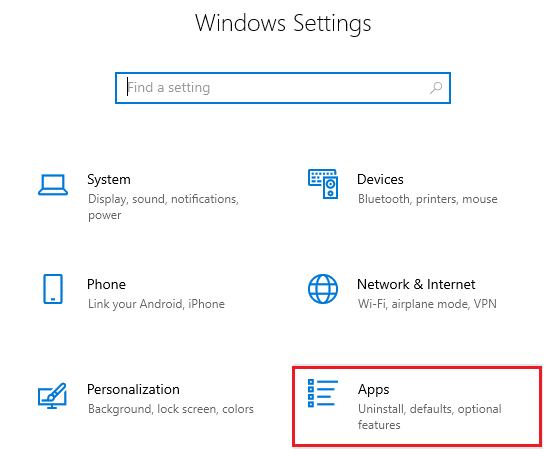
- Etsi laitteeseen asennettujen sovellusten luettelosta Minecraft Launcher ja napsauta sitä ja napsauta Poista asennus.
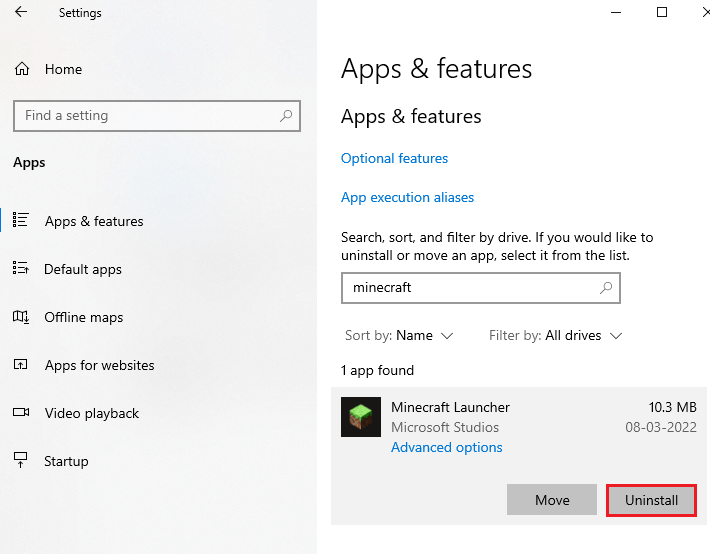
- Poista Minecraft ja käynnistä järjestelmä uudelleen noudattamalla näytön ohjeita.
- Ennen kuin asennat Minecraft Launcher for Windows 7/8 -käyttöjärjestelmän Windows 11/10 -käyttöjärjestelmään, ota asennustiedoston yhteensopivuustila käyttöön laitteessasi .
- Siirry sitten viralliselle Minecraft-lataussivustolle ja kaksoisnapsauta Minecraft.msi-sivustoa asentaaksesi Minecraft for Windows 7/8.
- Luo uusi profiili Minecraftissa Windows 7/8:lle. Poista sitten tämän asennus ja asenna Minecraftin uusin versio Windows 10/11:lle.
Ratkaisu 9: Ota yhteyttä Minecraft-tukitiimiin
Tässä on suositeltavaa ottaa yhteyttä Minecraft-tukitiimiin teknisen avun saamiseksi. Täytä lomake tietoillasi ja napsauta näytön alareunassa olevaa Lähetä- painiketta. Odota, kunnes tekninen tiimi ottaa sinuun yhteyttä auttaakseen ongelmaasi.
Paras tapa optimoida pelisi suorituskyky Windows PC:llä
Tämä tehostaa peliä optimoimalla järjestelmäresurssit ja tarjoaa paremman pelattavuuden. Ei vain tämä, vaan se myös korjaa yleisiä peliongelmia, kuten viiveitä ja alhaisia FPS-ongelmia.
Johtopäätös:
Joten tässä on kyse Minecraft-profiilin luomisen epäonnistumisesta. Tässä oppaassa olen käsitellyt kaikki mahdolliset ratkaisut laitteesi virheen korjaamiseksi.
Kokeile lueteltuja ratkaisuja yksitellen huolellisesti ja tarkista, pystytkö luomaan profiilin Minecraftissa ilman ongelmia.
Onnea..!
![Xbox 360 -emulaattorit Windows PC:lle asennetaan vuonna 2022 – [10 PARHAAT POINTA] Xbox 360 -emulaattorit Windows PC:lle asennetaan vuonna 2022 – [10 PARHAAT POINTA]](https://img2.luckytemplates.com/resources1/images2/image-9170-0408151140240.png)
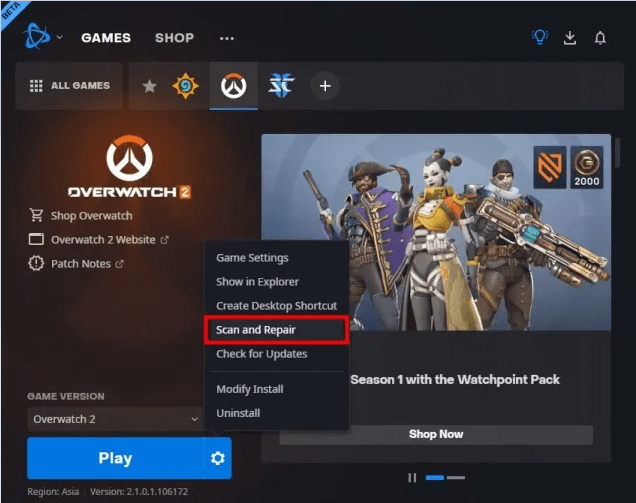
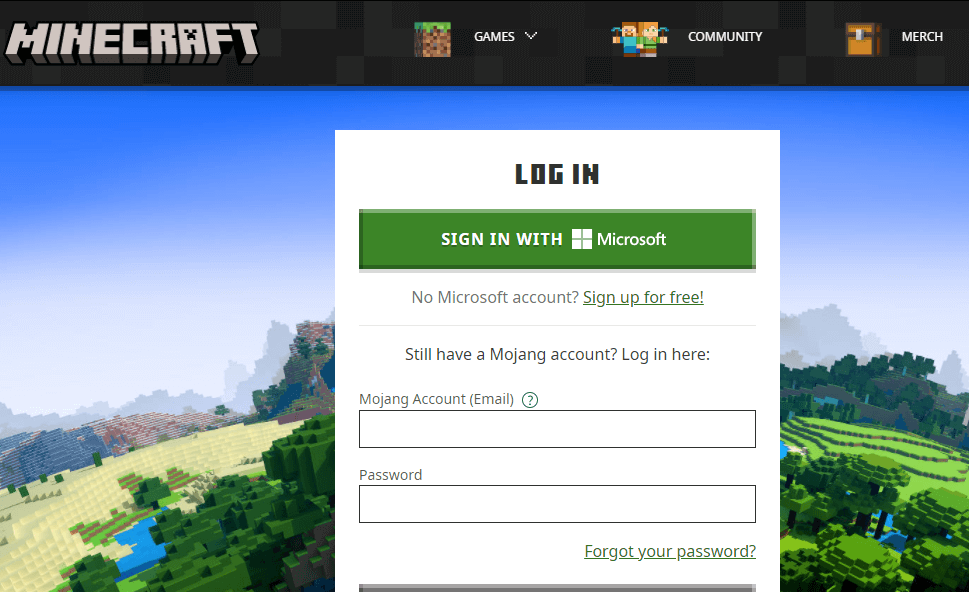
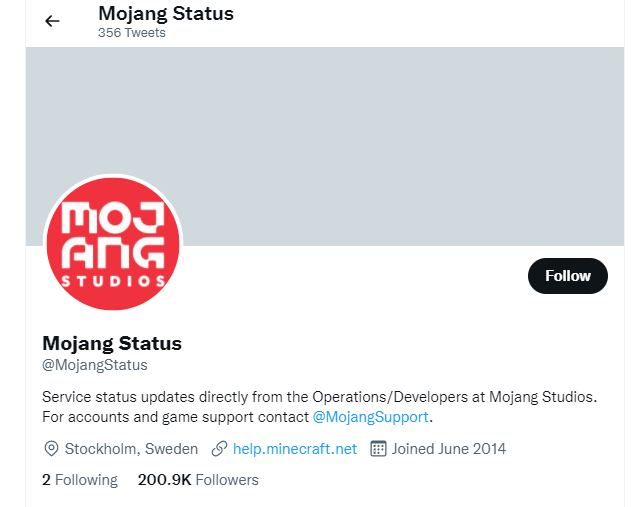
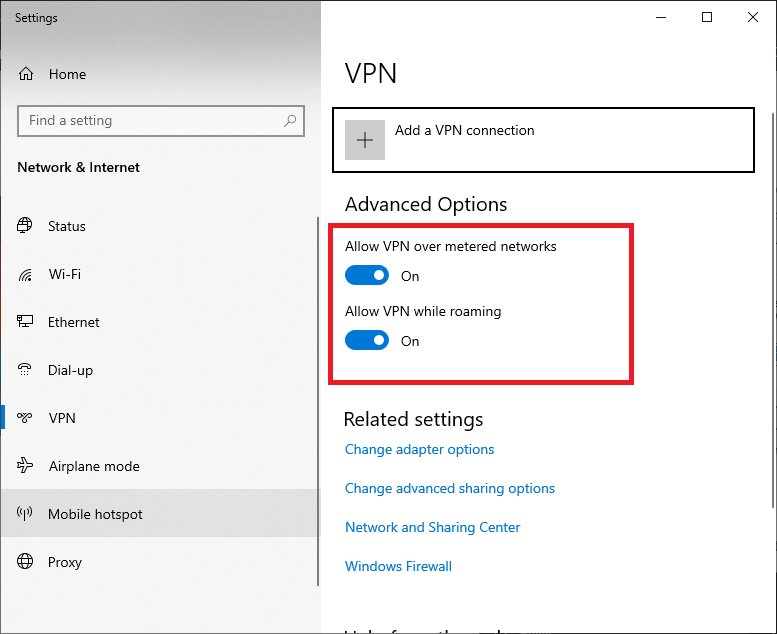
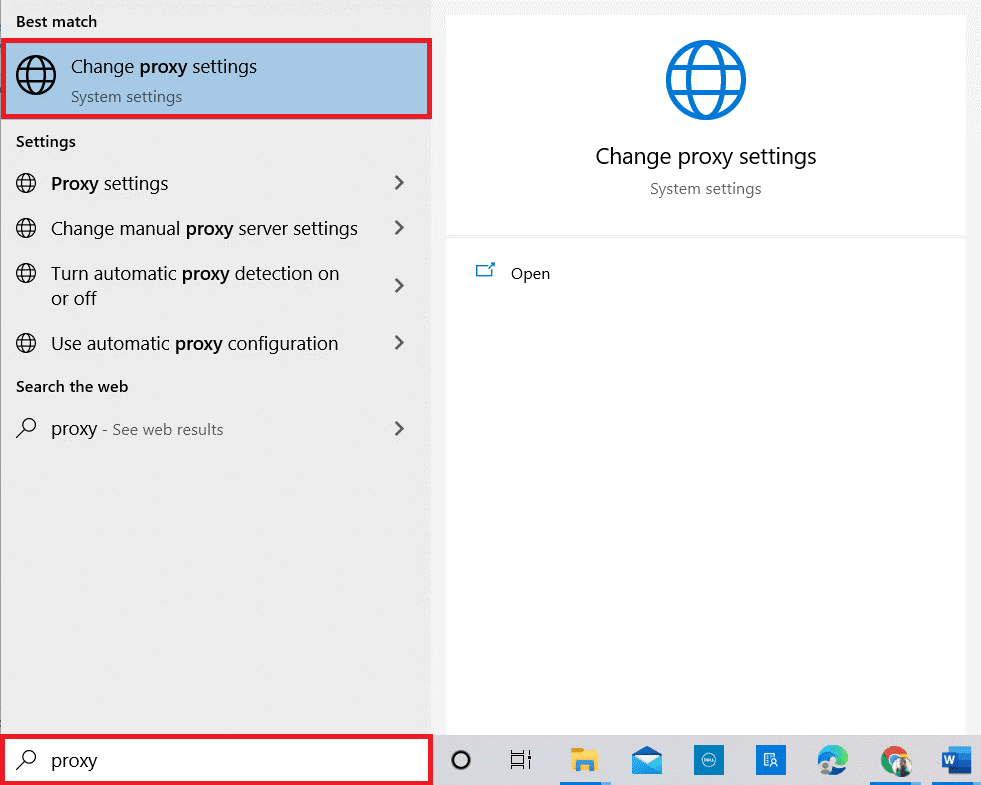
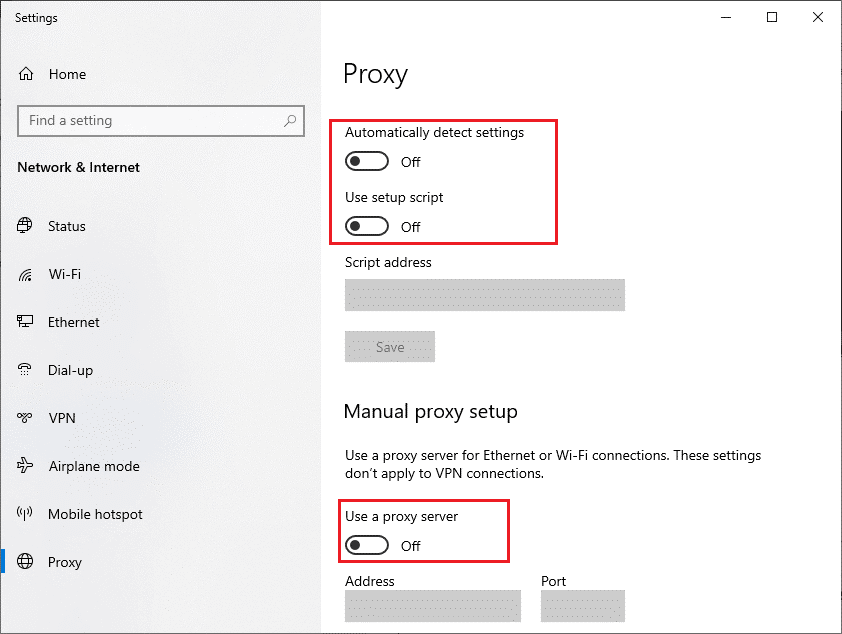
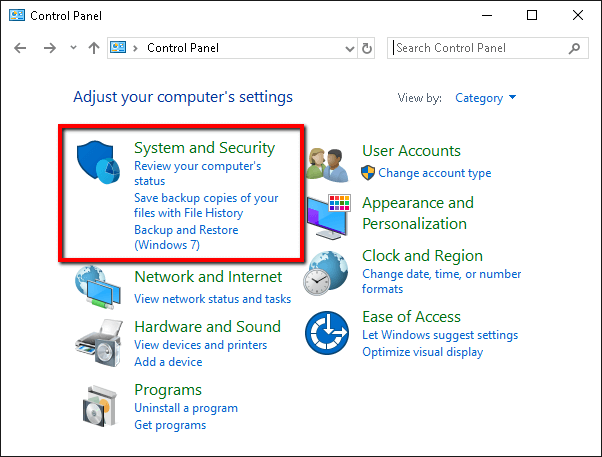
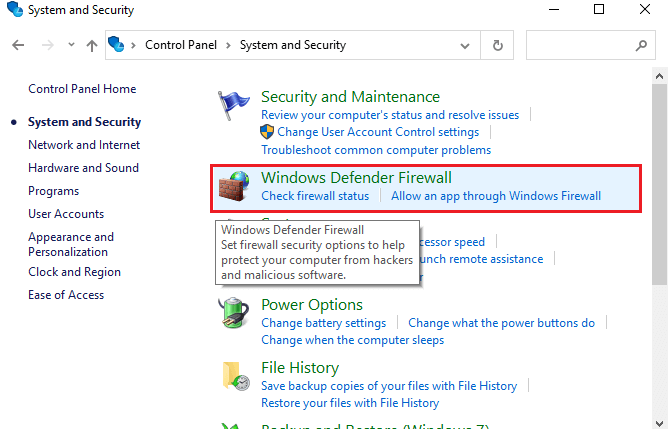
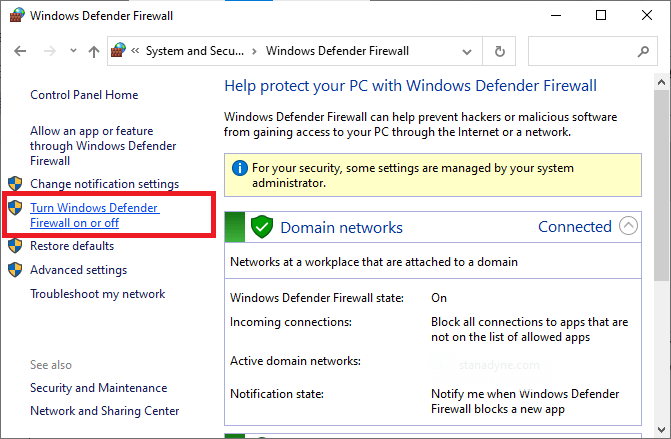
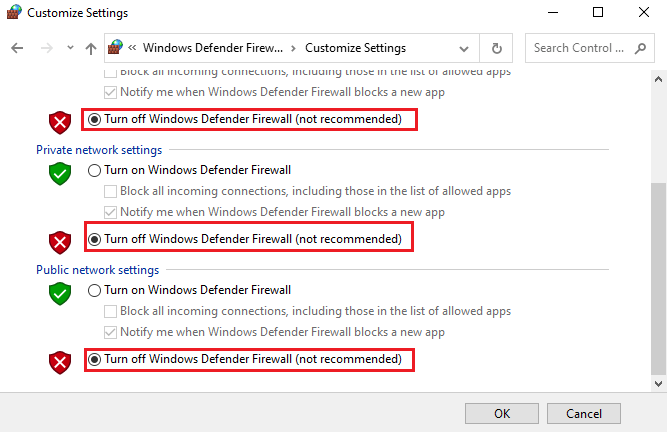
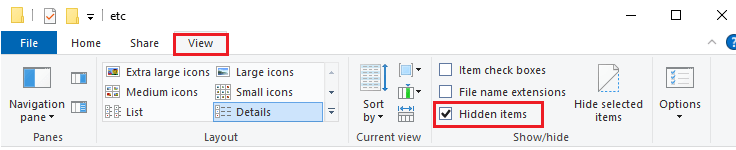
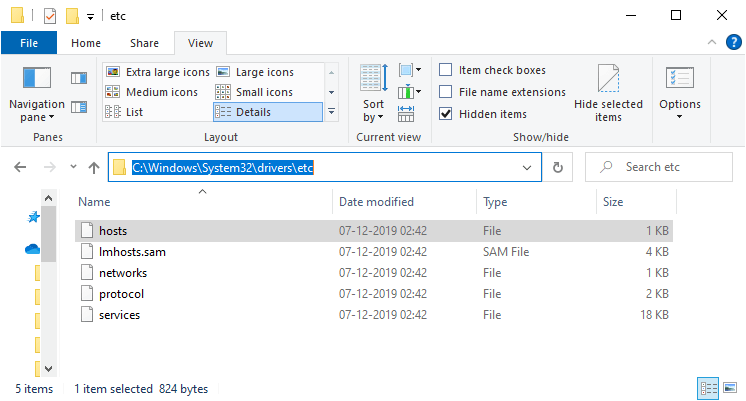
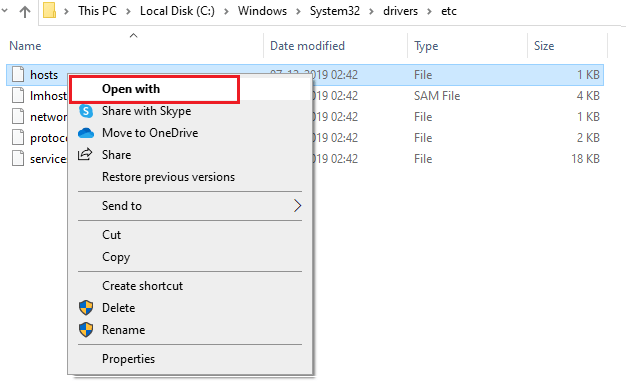
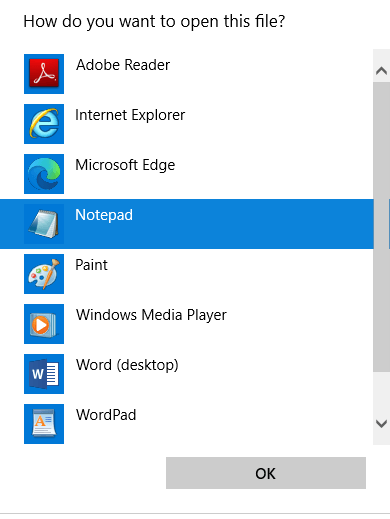
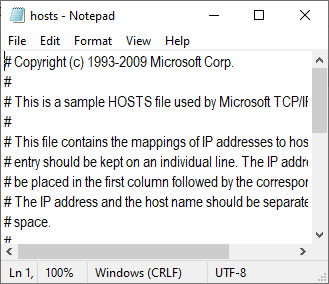
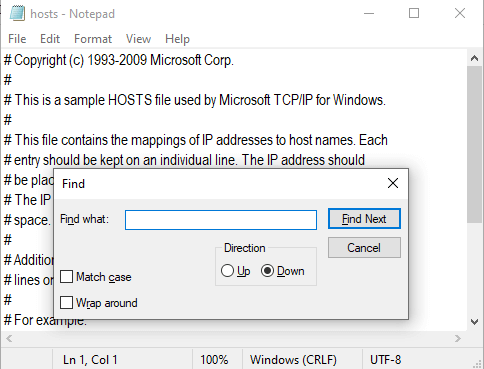
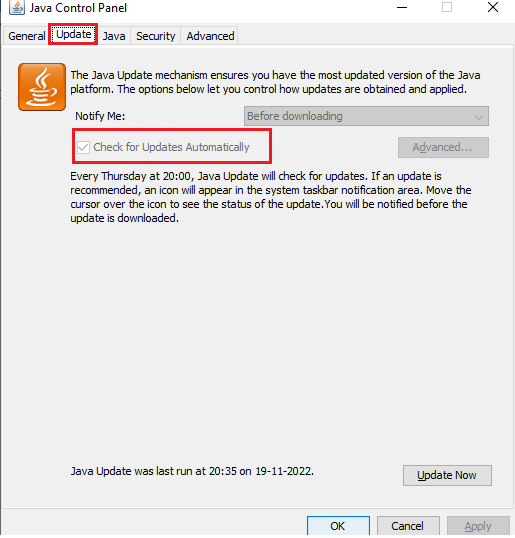
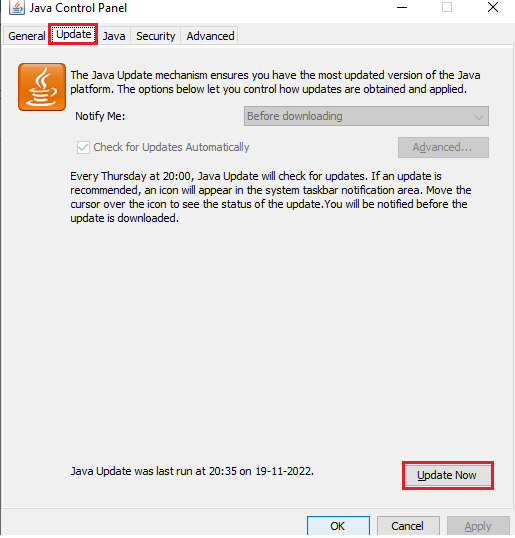
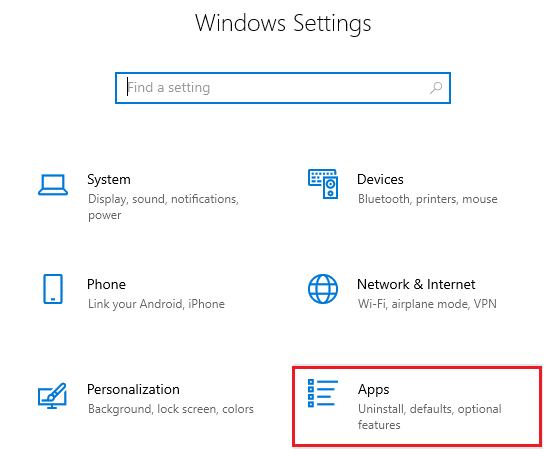
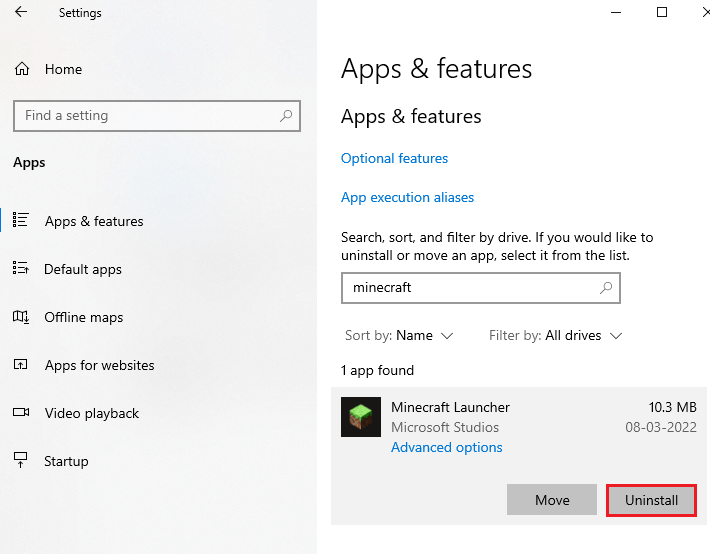
![[100 % ratkaistu] Kuinka korjata Error Printing -viesti Windows 10:ssä? [100 % ratkaistu] Kuinka korjata Error Printing -viesti Windows 10:ssä?](https://img2.luckytemplates.com/resources1/images2/image-9322-0408150406327.png)




![KORJAATTU: Tulostin on virhetilassa [HP, Canon, Epson, Zebra & Brother] KORJAATTU: Tulostin on virhetilassa [HP, Canon, Epson, Zebra & Brother]](https://img2.luckytemplates.com/resources1/images2/image-1874-0408150757336.png)

![Kuinka korjata Xbox-sovellus, joka ei avaudu Windows 10:ssä [PIKAOPAS] Kuinka korjata Xbox-sovellus, joka ei avaudu Windows 10:ssä [PIKAOPAS]](https://img2.luckytemplates.com/resources1/images2/image-7896-0408150400865.png)
